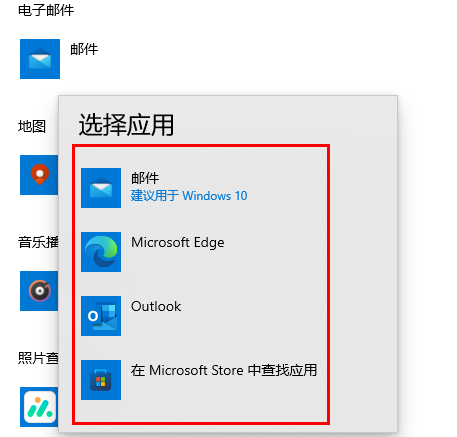有朋友知道win10是如何修改默认应用设置的吗?今天,边肖将解释win10如何修改默认应用程序设置。如果你有兴趣,让我们和边肖一起看看吧,希望能帮助到大家。
如何在win10中修改默认应用程序设置:
1.先点击左下角开始,然后进入设置(如图)。
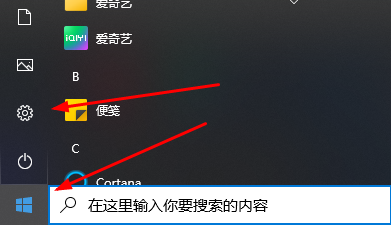 2,然后在windows设置中点击“应用”(如图)。
2,然后在windows设置中点击“应用”(如图)。
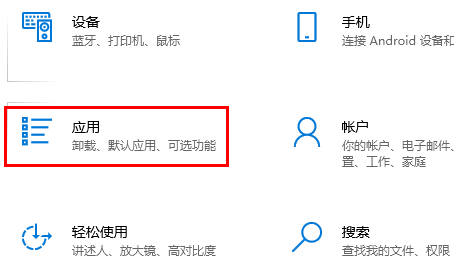 3,然后点击“默认应用”(如图)。
3,然后点击“默认应用”(如图)。
: 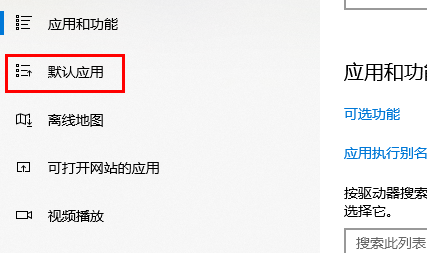 4.最后,你可以根据自己的需求选择一个应用来设置(如图)。
4.最后,你可以根据自己的需求选择一个应用来设置(如图)。
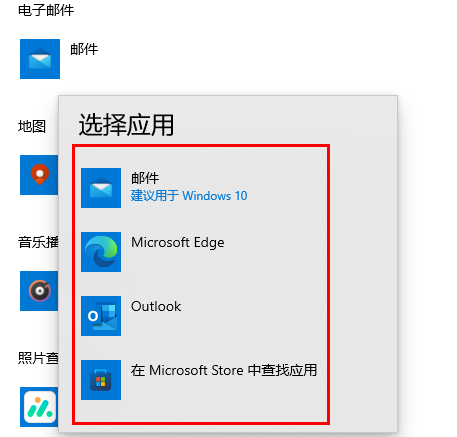
有朋友知道win10是如何修改默认应用设置的吗?今天,边肖将解释win10如何修改默认应用程序设置。如果你有兴趣,让我们和边肖一起看看吧,希望能帮助到大家。
如何在win10中修改默认应用程序设置:
1.先点击左下角开始,然后进入设置(如图)。
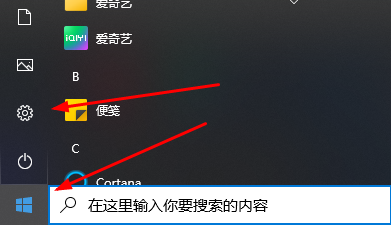 2,然后在windows设置中点击“应用”(如图)。
2,然后在windows设置中点击“应用”(如图)。
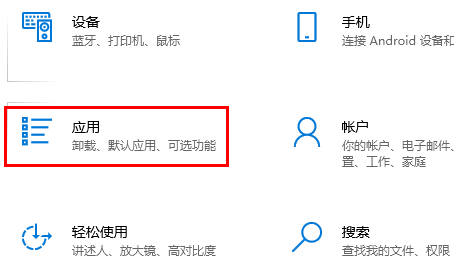 3,然后点击“默认应用”(如图)。
3,然后点击“默认应用”(如图)。
: 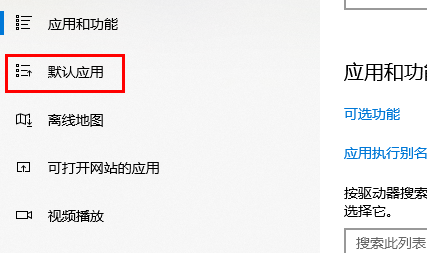 4.最后,你可以根据自己的需求选择一个应用来设置(如图)。
4.最后,你可以根据自己的需求选择一个应用来设置(如图)。